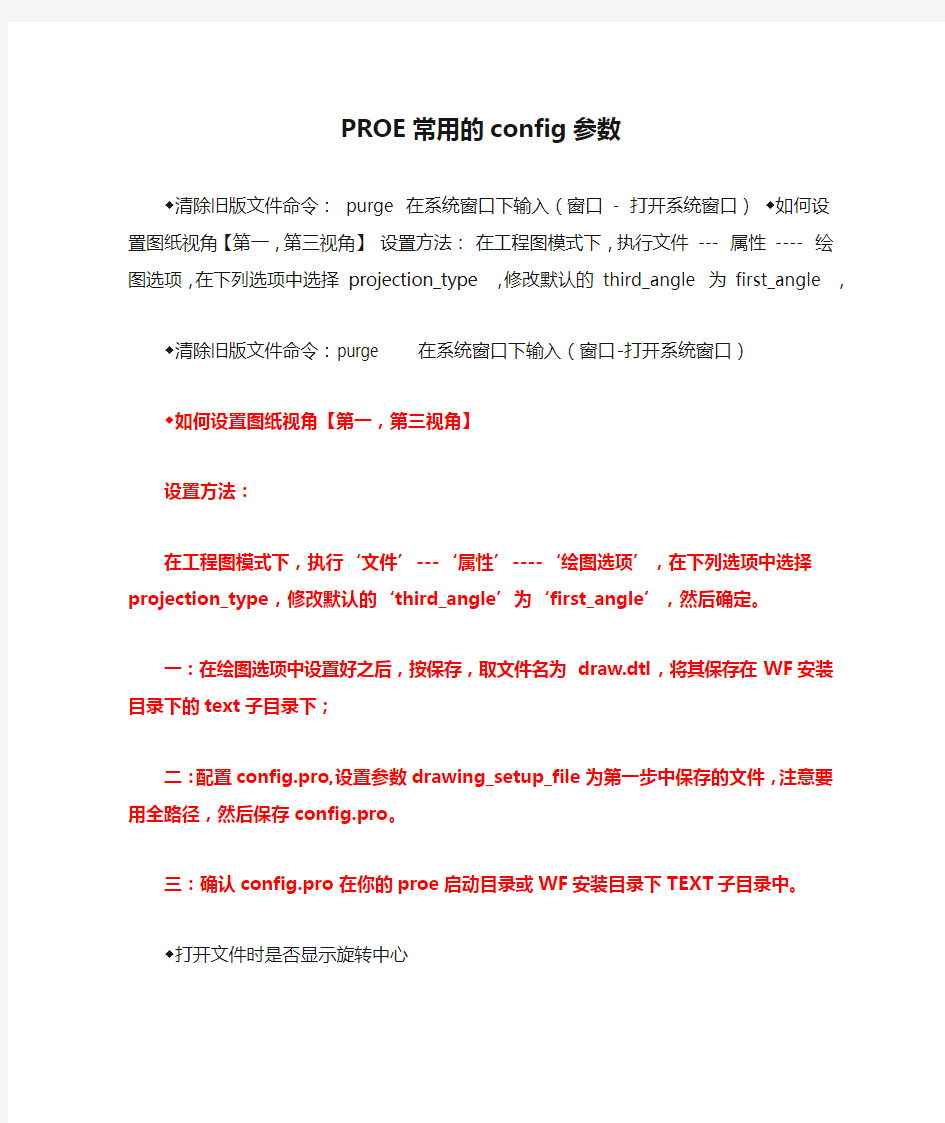

PROE常用的config参数
◆清除旧版文件命令: purge 在系统窗口下输入(窗口 - 打开系统窗口)◆如何设置图纸视角【第一,第三视角】设置方法:在工程图模式下,执行文件--- 属性 ---- 绘图选项,在下列选项中选择 projection_type ,修改默认的third_angle 为 first_angle ,
◆清除旧版文件命令:purge 在系统窗口下输入(窗口-打开系统窗口)
◆如何设置图纸视角【第一,第三视角】
设置方法:
在工程图模式下,执行‘文件’---‘属性’----‘绘图选项’,在下列选项中选择projection_type,修改默认的‘third_angle’为‘first_angle’,然后确定。
一:在绘图选项中设置好之后,按保存,取文件名为draw.dtl,将其保存在WF安装目录下的text子目录下;
二:配置config.pro,设置参数drawing_setup_file为第一步中保存的文件,注意要用全路径,然后保存config.pro。
三:确认config.pro在你的proe启动目录或WF安装目录下TEXT 子目录中。
◆打开文件时是否显示旋转中心
spin_center_display yes
◆输出为DWG或DXF时不管工程图中的比例,自动缩放为1:1
dxf_out_scale_views ------yes
◆设置注释不显示
model_note_display------- no
◆打开文件时是否显示:基准点,基准轴,坐标系,基准面
display_points no
display_axes no
display_coord_sys no
display_planes no
◆打开文件时是否显示基准标签:基准点,基准轴,坐标系,基准面display_point_tags yes
display_axis_tags yes
display_coord_sys_tags yes
display_plane_tags yes
◆退出前是否提示保存
prompt_on_exit no
◆在标题栏或者其它位置显示完整文件路径,默认 no
display_full_object_path yes
◆打开文件时的默认打开位置
file_open_default_folder working_directory 工作目录
file_open_default_folder my_documents 我的文档
file_open_default_folder desktop 桌面
!对偏移工具是否启用扇形偏移功能
enable_offset_fan_curve yes
!控制精度菜单的显示,模具缩水时使用
enable_absolute_accuracy yes
!图形驱动模式:opengl,wim32_gdi 默认 opengl
!graphics opengl
max_animation_time---0.1---(设置转场动画时间秒数0.1-0.5较合适越大动画越慢)
edge_display_quality ---high------(设置模型线条的显示质量为高--high)
menu_translation---------both--------(设置下拉菜单时为中英文双语菜单)
pro_unit_sys--------------mmns---------(设置系统默认单位为公制单位--毫米、牛顿、秒)
pro_unit_length------- unit_mm-------(设置长度缺省单位为mm) pro_unit_mass --------unit_kilogram----(设置质量缺省单位为kg)
trail_dir----------------c:\temp---------(设置历史轨迹文件trail存放目录为c:\temp)
visible_message_lines-----1---------(主窗口下方的讯息窗口仅显示1 行文字)
step_export_format-------ap214_cd----(保持输出的STEP文件和proe里颜色一致)
web_browser_homepage---about:blank---(PROE启动时显示空页面)default_draw_scale------1:1-----------(设置工程图缺省绘图比例默认为1比1)
tangent_edge_display---- no----------(设置相切边不显示)
allow_anatomic_features --yes-------(设置自动再生特征)
mass_property_calculate-- automatic-(设置质量自动计算) photorender_preview_scale 0.25到1.0---(允许用户定义“着色显示”着色的尺寸比率,使用缺省的“着色到:全窗口预览”设置。增加该变量,可创建高质量着色,但速度性能降低。减小该变量,产生相反的结果。缺省值为0.5。)
=========================================================== =============
=========================================================== =============
allow_anatomic_features yes------------(使“插入/ 高级”菜单下的Local Push、Radius Dome、SectionDome、Ear、Lip、Shaft、Flange、Neck 等PROE2000中的旧特征显示在菜单中)
default_font 10, arial, bold-----------------(对话框的内定字型为Arial,黑体,10 号字)
drawing_setup_file D:\peizhi\gb.dtl----------(设置peizhi目录下的gb.dtl为工程图标准模板)
menu_font 10, arial, bold--------------------(指令选单的内定字型为Arial,黑体,10 号字)
use_pre_wildfire_text_font yes---------------(Pro/E 的字型使用旧版的大型字)
template_designasm mmns_asm_design.asm-------------(组件设计时、预设的模板设为公制单位)
template_mfgmold mmns_mfg_mold.asm-----------------(模具设计时、预设的模板设为公制单位)
template_sheetmetalpart mmns_part_sheetmetal.prt---(钣金设计时、预设的模板设为公制单位)
template_solidpart mmns_part_solid.prt-------------(零件设计时、预设的模板设为公制单位)
tol_mode nominal——---------------------------------设置显示的尺寸没有公差
system_colors_file D:\peizhi\syscol.scl——----------设置系统颜色配置文件
pdf_use_pentable yes——-----------------------------设置输出PDF时使用系统线宽设置
pro_format_dir D:\peizhi\format——-----------设置工程图格式文件路径
template_solidpart D:\peizhi\template\startpart.prt--设置零件模板
template_designasm D:\peizhi\template\startasm.asm---设置组件模板
bell no------------------------------------关闭提示音default_dec_places 3-----------------------设置所有模型模式中非角度尺寸的缺省小数位数
default_ang_dec_places 2-------------------设置角度尺寸小数位数
sketcher_dec_places 2----------------------设置草绘时的尺寸小数位数
save_drawing_picture_file embed------------设置将图片嵌入工程图中,可以实现工程图打开时预览
search_path_file D:\peizhi\search.pro------设置搜索文件
set_menu_width 12--------------------------设置下拉菜单的宽度
intf_out_layer part_layer------------------设置图层方式(影响转CAD)
dxf_export_mapping_file D:\peizhi\dxf_export.pro--指定转CAD 的转换设置文件
mdl_tree_cfg_file D:\peizhi\tree.cfg-------设置模型树配置文件
text_height_factor 40----------------------设置系统坐标及基准面显示的字体大小
pro_note_dir D:\peizhi\note----------------设置注释文件路径rename_drawings_with_object both-----------设置保存副本时自动复制与零件或组件相关的工程图
use_8_plotter_pens yes---------------------设置使用8笔(影响打印)
format_setup_file D:\peizhi\format.dtl-----设置工程图格式文件的配置文件
pro_symbol_dir D:\peizhi\symbol------------设置工程图用的符号
tolerance_standard iso---------------------设置公差标准为ISO
pro_plot_config_dir D:\peizhi\print_pcf----设置打印机打印样式文件路径
pro_material_dir D:\peizhi\material--------设置材料库文件路径
pen_table_file D:\peizhi\table.pnt---------设置打印线宽配置文件
——本文来自:辅助论坛『https://www.doczj.com/doc/b417077881.html,』原帖地址:
https://www.doczj.com/doc/b417077881.html,/thread-11971-1-1.html
accuracy_lower_bound 0.0001
!环境输入一个精确值来覆盖缺省下限。上限固定为0.01。相对精度的最小值是1E-06。
acis_out_version 5
!数据交换允许用户选择ACIS 输出版本。4, 5
activate_sketch_with_dflt no
!特征 yes-使用系统缺省设置自动激活草绘器。
add_lower_level_comps_to_layer no
!层设置此选项为"yes"将取消选中"当前偏好层"选项,此选项允许将低级元件添加到顶级层中。
add_weld_mp no
!焊接 Yes -计算质量属性时,包括焊缝;No - 计算质量属性时,排除焊缝。
advanced_intersection no
!组件控制相交工具的外观和可用功能的范围。yes, no
af_copy_references_flag no
!用户界面在注释特征定义对话框中切换复制参照列的显示no, yes no
align_cable_bundles yes
!机电在新创建的束相交或分支位置处将其对齐yes, no
allow_anatomic_features no
!特征允许创建 Pro/E 2000i 之前版本的几何特征,包括耳、环形槽、刀刃、槽、凸缘、轴、局部推拉、半径圆和截面圆等特征。yes, no allow_confirm_window yes
!用户界面退出Pro/ENGINEER 时显示一个确认窗口。这就允许使用鼠标来确认/取消退出Pro/ENGINEER。yes, no
allow_float_opt_checkout no
!系统 yes-对于浮动模块允许失败检查。
allow_move_attach_in_dtl_move yes
!绘图 yes-绘图模式中的"移动"和"移动连接"命令一起动作。
!no-绘图模式中的"移动"和"移动连接"命令不一起动作。
allow_move_view_with_move no
!绘图-允许通过拖动在页面上动态移动绘图视图。yes, no
allow_package_children all
!组件设置子项包装元件可以具有的类型。
!all-特征和元件可作为包装元件的子项。
!feat-仅特征可作为包装元件的子项。
!none-包装元件不能有子项。
allow_ply_cross_section yes
!杂项 yes-允许Pro/COMPOSITE 创建复合摺的横截面。
allow_redo_intersections no
!组件 yes-在组件特征菜单中显示重新求交命令。
allow_ref_scope_change yes
!参照控制 no-当改变"参照范围"用户界面时,显示信息"配置文件设置禁止改变参照范围"。
allow_refs_to_geom_reps_in_drws no
!绘图 yes-允许创建绘图参照几何表示 (包括尺寸、注释和导引)。如果参照几何的改变导致绘图中不更新几何表示,则这些参照可能会变为无效。
allow_rfs_default_gtols_always no
!尺寸和公差 yes-即使ANSI 标准不允许,也可以创建RFS/缺省的几何公差。
allow_save_as_instance no
!组件 yes-允许此选项将把活动模型的副本保存为族表实例。
allow_shrink_dim_before no
!铸造和模具设计允许关系之前有计算。yes, no
allow_udf_style_cosm_threads no
!特征定义修饰螺纹界面。yes-将修饰螺纹创建为UDF。no-将修饰螺纹创建为修饰螺纹特征。
allow_workpiece_silhouette no
!确定工件是否可用于创建侧面影像加工窗口。
!no-仅允许使用参照零件;
!yes-允许使用工件和参照零件;
!auto -仅允许使用工件。
ang_dim_in_screen no
!尺寸和公差
!yes-如果是在缺省的平移/缩放设置 (视图>平移/缩放>重置) 下显示,系统就检测屏幕上的角度尺寸是否可见。
!如果不可见,系统就将该尺寸移动到一个可见位置。
ang_units ang_deg
!环境
!将角度尺寸的显示设置为小数度 (ang_deg)、度和小数分(ang_min) 或度、分和小数秒 (ang_sec)。
angle_grid_interval 1
!特征-以角度单位修改栅格间隔以用于句柄移动。
angular_tol 0
!尺寸和公差-设置缺省角度公差尺寸的另一种格式。该值设置小数位数,公差是实际公差值。对于整数尺寸,该值为零,公差是一个整数。angular_tol_0.0 5
angular_tol_0.00 50
angular_tol_0.000 500
angular_tol_0.0000 5000
angular_tol_0.00000 50000
angular_tol_0.000000 500000
!尺寸和公差-为角度尺寸设置缺省公差。每个选项为特定的小数位置设置一个公差。该值是最后一位小数的位数。
arc_radius_limit 1
!在NCL 文件的CIRCLE 语句中设置半径的上限。该值必须为正值。否则,将使用10*零件尺寸。
ask_designate_owners yes
!显示要指定的必需的和可选的所有者。yes, no
assy_mfg_open_mode feature
!制造 yes-所有组件NC模型都将在Standard NC中打开。mfg, process, feature
atb_auto_check_on_activate off
!数据交换设置ATB '激活时自动检查状态'切换的状态。on, off atb_auto_check_on_retrieve on
!数据交换设置ATB '检索时自动检查状态'切换的状态。on, off atb_auto_check_on_update off
!数据交换设置ATB '更新时自动检查状态'切换的状态。on, off atb_ident_cadds_files no
!数据交换允许开启文件的浏览器中标识CADDS 文件。yes, no
atb_prod_asm_upd_by_comp_ids yes
!数据交换 yes-允许基于组件元件标识更新 Pro/DESKTOP 组件。no-更新将基于元件名称。
atb_show_log on
!数据交换设置ATB '显示日志'切换的状态。on, off
attach_menumanager no
!设置主Pro/E 窗口的菜单管理器附件。yes, no
auto_assembly_with_layouts yes
!组件 yes-启用自动装配。no-禁用自动装配。
auto_associate_dimensions no
!数据交换 yes-绘图设置选项associative_dimensioning 也设置为"是"。系统试图将输入的IGES 尺寸(还未关联的)和相应的输入几何相关联。
auto_constr_always_use_offset no
!组件控制自动约束是否应创建偏距。yes -自动约束始终创建偏距。no-如果曲面在公差内自动约束将捕捉对齐或配对。never-自动约束从不创建偏距。
auto_constr_offset_tolerance 0.5
!绘图设置创建偏距尺寸的自动约束公差。如果距离小于此公差与元件尺寸的乘积,偏距将设置为重合。缺省值为0.5。
auto_convert_cables yes
!机电 yes-当再生一个版本11.0 以前的缆组件时,系统自动为该组件中的每根单独线或缆创建一个单独的线轴特征。no-出现一个缆转换界面。
auto_regen_views yes
!绘图 Yes -当从一个窗口改变至另一个窗口时,自动重画绘图显示。no-只会有在通过“重画”或“视图 > 更新”时才会更新绘图视图。
auto_traceback yes
!系统若设置为 "yes",则在出现严重错误时将生成 traceback.log 文件。
auto_xml_on_retrieve no
!机电检索电缆组件时,自动从XML 文件载入电缆逻辑参照yes, no auto_xml_on_save no
!机电保存电缆组件时,自动创建XML 逻辑参照yes, no
autobuildz_enabled no
!绘图加载 AutobuildZ 应用程序。yes, no
autoplace_single_comp yes
!组件 yes-装配带有界面的元件时会自动将该元件放置在满足界面定义的第一个位置处。
auxapp_popup_menu_info no
!用户界面在跟踪文件中启用弹出式菜单信息的显示。yes, no
bell no
!环境 yes-打开每次提示后都要响的键盘铃。no-关闭键盘铃。要覆盖该设置,使用"工具"菜单中的"环境"对话框。
bitmap_size 200
!数据管理与save_bitmap 一起工作。确定已保存的位图图像的尺寸(正方)。
blank_layer 0
!层开始Pro/ENGINEER 进程时,遮蔽指定的层。其值为层标识。blended_transparency yes
!模型显示 yes -将出现透明颜色,并在着色模型时使用alpha 混合(如果支持的话)。
bm_graph_tool default
!用户界面 BMX 图形工具public default, public excel_linked, public excel_embedded, internal generic_graphtool
bmx_param_restrictions yes
bump_revnum_on_retr_regen yes
!组件确定在组件检索期间再生和更改的普通模型的版本号是否增加。!仅当 new_asm_regen_revnums 为 "是" 时才适用 (否则,将不会有版本号的变化)。
button_name_in_help no
!用户界面是 -在该按钮相关联的帮助文本中,以英文形式显示所有
选定的菜单选项的名称和菜单。yes, no
cable_int_portions_for_clr no
!机电 no-排除对内部缆段的全局间隙检测。yes -包括对内部缆段的全局间隙检测。
cadam_line_weights 0
!数据交换在Pro/ENGINEER 内定义图元线宽,以便用符合标准的正确线宽出图绘图。这些线宽的缺省值是: 2 (轻),3 (中等),5 (重)。cadds_import_layer yes
!数据交换允许输入CADDS5 层。yes, no
can_snap_to_missing_ref yes
!组件控制在拖动元件时是否为放置启用捕捉丢失的参照。yes-拖动时启用捕捉。no-拖动时禁用捕捉。
capped_clip yes
!
模型显示 yes-着色和修剪时,将模型显示为一个实体。no -着色和修剪时,将模型显示为曲面。
catia_out_to_existing_model append
!数据交换 append -如果所选的CATIA 模型已存在,就将新数据添加到现有的CATIA 文件中。
!overwrite -如果所选的CATIA 模型已存在,新输出的文件就覆盖现有文件。
cdt_transfer_details yes
!数据交换 no -将与输入的CADAM 绘图相关联的详图 (复制品) 放置到当前的Pro/ENGINEER 绘图页面上。
!yes -每个与输入的CADAM 绘图相关联的详图 (复制品) 都转换成一个单独的附加页面。
centimeter_grid_interval 0.1
!特征以厘米为单位修改栅格间隔以用于句柄移动。
cgm_inc_pad_byte_in_length no
!数据交换 yes -启用一个要由Micrographic CGM 转换器处理的图
元文件。
cgm_use_enum_in_real_spec no
!数据交换 yes -允许图元文件在高级技术中心的ForReview 中查看。cgm_use_reversed_ieee_floats yes
!数据交换 yes -允许图元文件在高级技术中心的ForReview 中查看。chamfer_45deg_dim_text asme/ansi
!绘图控制倒角尺寸文本的显示,而不影响导引。这只影响新创建尺
寸的文本。缺省为ASME/ANSI。asme/ansi, iso/din, jis asme/ansi check_same_assy_parts yes
!组件确定在镜像子组件UI 中,对于出现的不同零件是否允许使用
不同名称。yes, no
chk_part_surfs_profpock no
!制造 yes -包括所有的参照零件曲面,作为轮廓加工和腔槽加工NC 序列的检查曲面。
cl_arrow_scale 1
!制造允许控制轮廓加工NC 序列的刀具路径箭头尺寸。0 -不显示箭头。任何其它值 -箭头相应缩放。
cl_rotate_sign_convention table
!制造刀具或工作台-相对于旋转工作台或切削刀具来定义"旋转"符号方向约定。table, tool
clearance_triangulation none
!环境为计算间隙和干涉,指定用来获得初始推测点的曲面三角剖分质量。none, low, medium, high
clip_always yes
!模型显示 yes -当"可视性"对话框关闭后显示修剪。no, yes clock no
!环境 yes -在Pro/ENGINEER 工作时显示时钟。yes, no
clr_print_plus_minus no
!环境计算两个零件或曲面之间的间隙时,设置系统精度显示。缺省情况下不显示精度。yes, no
color yes
!颜色打开或关闭颜色。关闭颜色后以白色显示模型线框。no, yes color_ramp_size 1
!颜色在颜色斜坡中指定着色数。可适用于多重颜色、模拟/分析结果的着色模型显示。系统图形必须支持256 色和压缩的彩色地图。color_resolution 0.1
!颜色指定用户定义颜色之间允许的最小偏差。不能创建其RGB 值在现有颜色公差内的颜色。减少该设置可定义更多的RGB值非常接近的颜色。
color_windows all_windows
!颜色 All_windows -线框颜色显示在主窗口和所有辅助窗口中。One_window -颜色只显示在主窗口。辅助窗口中以缺省颜色显示线框。comp_angle_offset_eps 10
!组件指定角度小量,从而当所需曲面等于或大于该小量(以度为单位) 时,将创建角度偏移约束。
comp_assemble_start constrain_in_window
!组件
!Constrain_in_window -在一个单独窗口中显示新组件元件,并且必须约束在该组件内。
!Package -组件元件在组件内显示为一个包装元件。
comp_rollback_on_redef yes
!组件 no -当用户重定义一个元件时,组件不复位。yes, no
comp_snap_angle_tolerance 30
!指定自由拖动元件时用于捕捉的角度公差。缺省值为30.0 度。comp_snap_dist_tolerance 0.1
!指定自由拖动元件时用于捕捉的距离公差。缺省值为0.1(相对于装配元件的尺寸)。
compress_output_files no
!文件存储和检索
!可以压缩对象文件将其保存。压缩文件的读写速度较慢,大小只有
原文件的二分之一到三分之一,而且跨系统完全兼容。
!yes -用压缩格式保存对象文件。no -不压缩对象文件。
conf_mouse_anim yes
!杂项观察共享的Pro/ENGINEER 进程时,显示报告人的鼠标运动。no, yes
copy_dxf_dim_pict no
!数据交换 yes-分别输入AutoCAD 尺寸的每个元件。no-将AutoCAD 尺寸作为Pro/ENGINEER 中的尺寸输入。
!AS_SYMBOL-将AutoCAD 尺寸作为Pro/ENGINEER 中的符号输入。yes, no, as_symbol
cpus_to_use 2
!系统设置设置包括主螺纹的螺纹数
create_drawing_dims_only no
!绘图 yes -将在绘图中创建的所有新尺寸(不管绘图设置文件选项
如何)作为关联的绘制尺寸保存到绘图内部。
!no -将绘图模式中创建的所有尺寸保存到零件中。yes, no
create_fraction_dim no
!尺寸和公差 yes -创建的所有尺寸将显示为分数。yes, no
create_numbered_layers no
!层 yes -创建名为1 到32 的缺省层。yes, no
create_temp_interfaces no
!组件允许根据前面的组件指令自动创建界面。yes, no
curr_proc_comp_def_color 0
!组件处理指定用来显示处理组件中当前元件的缺省颜色。
工程图配置文件.dtl常用选项及使用详解 工程图配置文件是出工程图所必需了解掌握的知识。我写过一篇关于系统配置文件config.pro的教程,里面提到过配置文件对于使用PROE非常重要。 config.pro的使用,请先看这个帖https://www.doczj.com/doc/b417077881.html,/thread-9138-1-1.html 不可否认的是,论坛工程图版的求助帖超过一半与工程图配置文件设置有关。可见工程图配置文件的重要性。工程图配置文件*.dtl使用上比系统配置文件config.pro要简单一些。所以本帖先将一些常用选项列出,供大家参考。配置文件使用方面的内容放在后面讲解。 本帖为原创,严禁转载! 请勿综合成PDF或WORD等格式打包下载,谢谢合作! 本帖不设回复可见,方便大家都可以见到 本帖所讲述的内容目录如下: 一、工程图配置文件常用选项及说明 二、工程图配置文件使用详解 1、创建工程图配置文件*.dtl 2、工程图配置文件选项的查找 3、工程图配置文件的选项设置与修改 4、工程图配置文件的正确调用 一、工程图配置文件常用选项及说明 drawing_units mm(前面为选项,空格后为值,下同) 此项设置所有绘图参数的单位,比如后面的文字大小、箭头大小等选项,是以mm为单位的,先要设置这个选项。 drawing_text_height 3.5 设置缺省文本的缺省高度,如注释中的文字,标注中的数值大小。 text_width_factor 0.7 设置文本的高度和宽度的比例,按国标应使用长仿宋体,应为0.7。 但此项设置对于windows系统自带的仿宋体无效。 broken_view_offset 3 设置破断视图两破断线之间的距离 detail_circle_line_stylephantomfont 设置详细视图(局部放大图)的边界线的线型,影响打印的粗细 projection_typefirst_angle 设置视图的投影方向为第一角法(国标要求用第一角法,日本等国用第三角法)
如何在企业中定制proe的使用环境 一、引言 Pro/ENGINEER是目前国际上最流行的“参数化、全相关”的三维设计软件。全相关技术即产品的三维模型与二维图形相互关联,能高效率地生成二维投影视图。因为在工程实践中,二维工程图是必不可少的,作为重要的技术文档,工程图必须有一定的规范和标准,特别是工程信息的标注如各种标注符号(焊接符号、表面粗糙度等)、标题栏和明细表以及工程图的打印等,这都需要按行业、企业的标准统一做相应的二次开发定制工作。以下是厦门工程机械股份有限公司在 Pro/ENGINEER2000i版本下为生成符合国标的工程图所进行的开发定制的主要过程。 二、定制Pro/ENGINEER建模的模板 由于Pro/ENGINEER的三维模型和二维工程图的全相关性,在建模板时可以 附加一些有用的模型通用信息和工作环境,将模板保存成startpart.prt或startasm.asm。此后每次新建模型时,就用Copyfrom startpart.prt或startasm.asm,这样,模板所带的全部信息都直接传递给新模型,避免了重复劳动。一般模板应包含下述内容。 1.设置环境配置文件和绘图设置文件 这两个文件很重要,应根据企业的标准统一设置。环境配置文件config.pro 是用来设置Pro/ENGINEER工作环境的,包括窗口形式设定,指定一些重要文件 的路径如绘图设置文件、跟踪文件、符号库、标准件库、格式库等;模型单位;公差的模式;图层的设定(三维模型和二维工程图);映射键的设置等。绘图设置文件中可确定诸如尺寸高度、文本注释、文本方向、几何公差标准、字体属性、箭头样式等选项的特性,系统为这些选项赋了缺省值。我们可根据企业标准为某些选项重新赋值定制一个统一的绘图标准,并将其保存在名为“filename.dtl”的绘图设置文件中,对于没有设置的选项,系统使用绘图设置文件选项的缺省值。 2.创建三个基准面 三个基准面是模型的定位基准,是模型所必须的。为了统一基准面在工程图中的放置,可对三个基准面的默认名字进行更改,DTM1、DTM2和DTM3分别 改名为FONT、TOP和RIGHT。 3.建立模型的用户自定义参数 在模型中设立用户自定义参数,如Part_name(零件名称)、Material(材料)、Weight(重量)等每个模型都必须包含的基本参数,这些参数的值是工程图的标题栏和明细栏的基本信息。用菜单命令,如图1所示,每创建一个参数都必须先选择参数的类型(包括整型、实型、字符型、逻辑型及文本注释),再给参数命名,可根据企业的习惯来命名,然后为参数赋值,赋值时要注意与前面定义的参数类型相一致。用Modify可随时修改参数值,创建一“修改”映射键,在建模状 态下,只要点击该映射键,系统会依次弹出可供修改的各参数值,可以很方便地
工程图属性设置 这些选项控制与其他选项无关的文本: Drawing_text_height 3.5mm 设置绘图中所有文本的缺省文本高度。 Text_width_factor 0.7 设置文本宽度和文本高度间的缺省比值。 这些选项控制视图和它们的注释: def_view_text_hight 3.0 设置视图注释及箭头中视图名称的文本高度。 Projection_type first_angle 设置创建投影视图的方法。 Show_total_unfold_seam no 确定全部展开横截面视图的接缝是否显示。 Tan_edge_display_for_new_views no_disp_tan 确定创建视图时,模型相切边的显示。这些选项控制横截面和它们的箭头: Crossec_arrow_length 7 设置横截面切割平面箭头的长度。 Crossec_arrow_width 0.7 设置横截面切割平面箭头的宽度。 这些选项控制在视图中显示的实体: Thread_standard std_ansi 控制带有轴的螺纹孔显示。 这些选项控制尺寸: Dim_leader_length 7.0mm 当导引箭头在尺寸线外时,设置尺寸导引线的长度。Text_orientation parallel_diam_horiz 控制尺寸文本的方向。 Witness_line_delta 2~3 设置尺寸界线在尺寸导引箭头上的延长量。 这些选项控制方向指引: Draw_arrow_length 3.5mm 设置导引线箭头的长度。 Draw_arrow_style filled 控制所有带箭头的详图项目的箭头样式。 Draw_arrow_witdth 1mm 设置导引线的宽度。 这些选项控制轴: Circle_axis_offset 2.0mm 设置圆十字叉丝轴延伸超出圆边的缺省距离。 这些选项控制尺寸公差: Tol_display yes 控制尺寸公差的显示。 杂项选项: Drawing_units mm 设置所有绘图参数的单位。 Helios_con_lt
在config.pro文件里面增加如下行:drawing_setup_file X:\...\cns_ISO.dtl X:\...\cns_ISO.dtl 为你工程图配置文件的路径。 新建记事本文件,拷贝如下代码,然后另存为cns_ISO.dtl,即可。drawing_text_height 3.500000 text_thickness 0.000000 text_width_factor 0.700000 aux_view_note_format VIEW %viewname-%viewname broken_view_offset 3.000000 create_area_unfold_segmented YES def_view_text_height 3.500000 def_view_text_thickness 0.000000 default_view_label_placement BOTTOM_LEFT detail_circle_line_style PHANTOMFONT detail_circle_note_text DEFAULT detail_view_boundary_type CIRCLE detail_view_circle ON detail_view_scale_factor 2.000000 half_view_line SYMMETRY_ISO model_display_for_new_views FOLLOW_ENVIRONMENT projection_type third_angle show_total_unfold_seam YES tan_edge_display_for_new_views NO_DISP_TAN view_note STD_ISO view_scale_denominator 100 view_scale_format RA TIO_COLON crossec_arrow_length 3.500000 crossec_arrow_style TAIL_ONLINE crossec_arrow_width 1.000000 crossec_text_place above_tail crossec_type NEW_STYLE cutting_line STD_ISO cutting_line_adapt NO cutting_line_segment 7.000000 def_xhatch_break_around_text YES def_xhatch_break_margin_size 1.000000 default_show_2d_section_xhatch ASSEMBLY_AND_PART default_show_3d_section_xhatch YES draw_cosms_in_area_xsec NO remove_cosms_from_xsecs TOTAL show_quilts_in_total_xsecs NO datum_point_shape CROSS datum_point_size 1.000000 hidden_tangent_edges erased hlr_for_datum_curves YES
Pro/E 工程图比例设置 工程图及视图的比例(About Drawing and View Scales ) 我们可以对工程图采用两种比例形式:整体比例(在添加视图时选择No Scale选项)和视图比例(在添加视图时选择Scale选项)。 对整体比例而言,系统使用工程图左下角的比例参数。对于这个比例,我们可以使用modify-value命令,选择左下角的值即可更改。在配置文件中,我们可以修改“default_draw_scale,”选项,来确定默认的工程图比例 对于视图比例而言,系统针对某一个视图单独确定该视图的比例。在添加视图时,需要给定比例值,在视图的某位置上,标明比例值。当修改工程图比例(整体比例)时,该视图的比例不变。当修改工程图图纸的大小时(如A4-A3)时,整理比例会根据图纸的改变而改变,以适应图纸。然而,视图比例却不因图纸的改变而改变。 我们可以通过约束来驱动视图比例,但不能使用约束来驱动整体比例。我们可以为视图比例确定一个使用关系表达式,系统会计算该表达式,同时保存在图纸的信息中。这种功能允许我们使用模型中的任何尺寸,当模型中的与视图比例相关的尺寸改变时,视图的比例会随之改变。注意,当具有视图比例的视图,其比例改变时,和它相关的视图也同时发生变化。 改变视图比例的关系表达式To Modify the Relational Expression for the View Scale 选择:DETAIL > Modify > Value 使用右键选择需要修改的视图比例的值或关系表达式(relational expression),并按回车键; 注意,当改变关系表达式时,只能改动右边的表达式 系统会计算左边的值作为视图比例。 比例的格式 比例的格式有几种,如小数形式,分数形式,比例形式。我们大都使用比例形式,这种设置可以在*.dtl设置文件中中进行设置。 “view_scale_format”设为:ratio_colon 注意的设置“view_scale_denominator”的设置,应为"1" 不然可不不行哦!!
用PROE,就一定要灵活使用“config.pro”文件来设置属于自己的系统参数,界面,为后续的设计工作添油加速。 config.pro文件可以存放在以下两个地方: (1) Pro/E 安装目录下的text 目录; (2) Pro/E 的工作目录; 以鼠标右键点选Pro/E 的快捷方式图标,-→“属性”-→“快捷方式”栏的“起始 位置”即为工作目录。 当使用者进入Pro/E系统时,系统会先去读取text 目录下的config.pro 档案,然后再去读取Pro/E 工作目录下的config.pro 档案:这些档案内若有重复设定 的参数选项,则系统会以最后读取的数据为主(亦即以工作目录下的
config.pro 档案为主)。 因此系统管理者可以先将大环境需要所规画出来的config.pro 放于Pro/E 安装目录下的text 目录底下,而使用者再将自己规画的config.pro 放于Pro/E 的内定工作目录下。另外于text 目录底下,系统管理者还可将config.pro 更名为config.sup,如此则可强制Pro/E 的使用者使用此项设定数据,后来读取的config.pro 若有重复之参数也无法改写。 启动 Pro/E 时,系统会自动加载环境设定档config.pro,若我们设定config.pro 时用到某些较特殊的环境参数,例如:visible_message_line 1……则我们必须重新启动Pro/E,这些设定才会有效。 以下为常用的 config.pro 参数: =================================================================== =========
PROE工程图的标准格式 我们可以使用或绘制一个工程图的格式文件(也可以成为模版,按照原文,我们仍翻译为格 式文件),并将它应用的工程图文件中。格式是工程图文件的一个自定义的图层,格式文件主要包括如下内容:标题栏、边框、表、甚至可以包括公司的标记。要建立一个格式文件,应在format模式下,并且需要pro/detail模块,我们可以选择合适的图纸大小(标准图纸或 自定义大小),要建立绘制的格式文件,我们应该处于草绘Sketcher状态下。 标准格式包括:注解文本、符号、表格、绘制的几何体。我们还可以建立或修改标准格式的 内容,如果具有Pro/DETAIL模块,我们可以达到如下目的: 绘制几何体以及加入注解 移动、镜象、复制、成组、延伸几何体 使用或修改绘图的栅格 指定用户属性 建立工程图表格 使用输入输出工具建立plot, DXF, DWG, SET, TIFF, CGM, and IGES 等格式的文件 输入IGES, DXF, and SET 等格式的文件 建立用户自定义线形 建立、使用、修改符号symbols 在格式文件中包含绘制的刨面线 2.1.2 建立标准格式(To Create a Standard Format) 在菜单中选择File >&n bspNew 新文件对话框中选择 Format,输入格式文件的名称,点击0K. 指定图纸的幅面(大小),有如下方法: 在Orientation点击Portrait,可以选择一个竖放的标准图纸 在Orientation点击Landscape,可以选择一个横放的标准图纸 点击Variable,选择图纸的单位,可以输入任意大小的图纸幅面大小 如图所示 Click OK.系统显示指定大小的图纸,并出现FORMAT菜单 . 2.1.3 在格式文件中建立几何体(To Create Format Geometry ) 我们可以使用绘制工具,来绘制实体。选择Detail-> Sketch后,即出现可以绘制的几 何体的菜单。 2.1.4 修改标准格式文件(To&n bspModify&n bspa&n bspSta ndard&n bspFormat ) 在标准格式文件中,如果需要修改符号symbol的文本、符号高度以及注解文本,使用和它 们在建立时使用的命令一样。 我们用open命令打开一个标准格式文件,使用detail->modify命令来修改,然后使用file-save 来保存。
Pro/E工程图线形设置问题 可在CONFIG中设置相应的线宽:一般白色的(即主要为粗实线)设为3,其它的设置为2就行了 pen1 白色 pen2 黄色 pen3 隐藏线 pen4 红色 pen5 绿色 pen6 青色 pen7 灰色 pen8 蓝色 ProE中打印及线宽的设置 在Pro/E中,利用普通的喷墨或激光打印机进行打印输出,需要有一些config选项和两个配置文件:对应打印机的pcf文件和定义线宽的table.pnt文件。下面就一一进行讲解。 打印配置config选项plotte指定的默认打印机名称,也是保存配置的时候的默认的保存名称。如:Epson Stylus Photo 1270 ESC/P。要注意的是这个选项要和我们第二步所说的.pcf配置文件进行搭配使用,如果使用我们在第二步进行详细讲解,如果没有对应的pcf文件,这个选项是无效的。 plotter_command指定的打印指令,我们就用系统默认的好了: windows_print_manager pro_plot_config_dir指定的配置文件目录,Pro/E会在打印启动时到这个目录寻找打印机的配置文件并从这些配置文件中找出所有可用的打印机并添加到打印机列表中以供用户选择。raster_plot_dpi打印的dpi(分辨率),dpi越高,每英寸打印的像素值越高,打印结果越精细,当然也更费墨了和水了呵呵,所以我们在打印照片的时候要选择高dpi值,但是在打印工程图的时候就不必要了,100可以了。可选值:100/200/300/… use_8_plotter_pens是否使用8支笔,对绘图仪来说,有四支笔和八支笔的分别,但对我们的打印机来说就是八种颜色和四种颜色的区别了,自然我们选yes也没啥坏处。可选值:yes/no pen_table_file线宽定义文件,指定打印时各几何使用的线宽和颜色等,详细的定义方法我们会在第三步进行讲解。如果定义了这个选项并且对应的table file存在的话,那么以下的八个定义线宽的config选项将失效。值如:d:\config\table.pnt以下八项为定义不同的几何的打印线宽,线宽范围是1(最细)到16(最粗)。 pen1_line_weight 可见几何,剖面切线和箭头,基准面等
32位系统preo5.0二次开发测试及环境配置 首先,proe5.0是配合VC++2008来进行二次开发的,因此首先得安装VS2008,其次,要确保proe5.0中已经安装了protoolkit,安装方法略。 如何测试Pro/Toolkit安装成功 第一步,找到proe安装目录下的protooltik文件夹,并找到..\protoolkit\i486_nt\obj这个路径下的一个叫做make_install的文件,用写字板打开,找到如下 # Pro/Toolkit Source & Machine Loadpoint (EXTERNAL USE - DEFAULT) 这么一行字,然后把它下面的PROTOOL_SRC=../..改成PROTOOL_SRC = ...\PTC\protoolkit,保存下关闭就好了。 第二步,在“开始”中找到Microsoft Visuall Studio Tools→Visual Studio Tools→Visual Studio Tools2008命令提示符,打开。 第三步,在打开的这个界面里面敲下如下字符cd ...\PTC\protoolkit\i486_nt\obj,然后回车,再敲上如下字符:nmake /f make_install dll,然后再回车,等其运行完毕,关掉命令提示符,然后再回到...\PTC\protoolkit\i486_nt\obj文件夹中,会发现多了一个pt_inst_test.dll文件,证明前面的工作全是成功的。 第四步,回到...\PTC\protoolkit文件夹,找到protk.dat文件,用写字板打开,将第二行和第三行前面的“.”改成路径...\PTC\protoolkit,将第五行后面的“18”改成“wildfire5.0”,其他保持不变,保存,关闭。 第五步,启动proe5.0,找到工具→辅助应用程序,打开,点“注册”,找到...\PTC\protoolkit,里的protk.dat,打开,选中,点“启动”,发现左上角出现“’pt_inst_test.dll’启动成功”。关闭“辅助应用程序”。 第六步,打开“文件”菜单栏,会有一个“安装检测”,点击后,会出现“PRO/PROTOOLKIT 安装检测成功”。至此,PRO/PROTOOLKIT安装检测全部完成。 配置VC++2008 Debug模式配置 第一步,加上PRO/TOOLKIT的包含文件和库文件,打开工具→选项→项目与解决方案→VC++目录显示以下内容的目录→包含文件,添加如下文件: ...\PTC\protoolkit\includes ...\PTC\protoolkit\protk_appls\includes ...\PTC\prodevelop\includes ...\PTC\prodevelop\prodev_appls\includes 将包含文件换为库文件,添加如下文件: ...\PTC\protoolkit\i486_nt\obj ...\PTC\prodevelop\i486_nt\obj
一、初始设置 1.工程图的config.pro设置 (1)启动时加载公制单位。 template_designasm mmns_asm_design.asm template_mfgcast mmns_mfg_cast.mfg template_mfgcmm mmns_mfg_cmm.mfg template_mfgmold mmns_mfg_mold_mfg template_mfgemo mmns_mfg_emo.mfg template_mfgnc mmns_mfg_nc.mfg template_mold_layout mmns_mold_lay.asm (2)设置默认的尺寸公差显示模式为基本尺寸 tol_mode nominal limits 为极限公差,所有的尺寸均会加上极限公差 (3)启动时加载所有特征 allow_anatomic_features yes 2.配置工程图文件prodetail.dtl(符合国标的设置) (1)尺寸文字 drawing_text_height 3. 尺寸文字高度 text_thickness 0. 文字厚度 text_width_factor 0. 文字宽度与高度的比值 (2)视图参数 broken_view_offset 5. 破断视图的偏移距离 def_view_text_height 5. 设置视图注释的文字高度 half_view_line symmetry_iso 设置半剖视图的线型为“symmetry_iso”标准 projection_type first_angle 设置投影视角为第一视角 view_scale_denominator 此项设置为正整数,如“1”时,与下面的“view_scale_format”参数配合使用,视图比例可以以比例形式显示。 view_scale_format 设置为“ration_colon”选项,将以比例形式显示视图比例,如1:2,系统默认为“decimal”选项,即以分数形式显示比例。 (3)截面及箭头参数 crossec_arrow_length:设置截面箭头的长度为“5”。 crossec_arrow_style:设置截面箭头的显示形式为“tail_online”标准。 crossec_arrow_width:设置截面箭头的宽度为“2”。 (4)视图中实体显示 datum_point_size:设置基准点的大小为“1”。 hidden_tangent_edges:设置为“erased”,即删除隐藏的相切边。 thread_standard:设置“std_iso”标准来显示有轴的螺纹孔,系统默认显示 标准为“std_ansi”. (5)尺寸标注参数 allow_3d_dimensions:设置为“yes”,即在3D视图中显示尺寸标准。 angdim_text_orientation:设置角度尺寸文本放置方式为“parallel.above”, 即为角度尺寸文本平行于圆弧尺寸线,并放置在其上方,系统默认放置方式为
PROE---config.pro---常用参数+设置方法(2009-01-14 12:11:20) 标签:proe参数设置config分类:结构设计方法 用PROE,就一定要灵活使用“config.pro”文件来设置属于自己的系统参数,界面,为后续的设计工作添油加速。 config.pro文件可以存放在以下两个地方: (1) Pro/E 安装目录下的text 目录; (2) Pro/E 的工作目录; 以鼠标右键点选Pro/E 的快捷方式图标,-→“属性”-→“快捷方式”栏的“起始位置”即为工作目录。 当使用者进入Pro/E系统时,系统会先去读取text 目录下的config.pro 档案,然后再去读取Pro/E 工作目录下的config.pro 些档案内若有重复设定的参数选项,则系统会以最后读取的数据为主(亦即以工作目录下的config.pro 档案为主)。 因此系统管理者可以先将大环境需要所规画出来的config.pro 放于Pro/E 安装目录下的text 目录底下,而使用者再将自己config.pro 放于Pro/E 的内定工作目录下。另外于text 目录底下,系统管理者还可将config.pro 更名为config.sup,如此则的使用者使用此项设定数据,后来读取的config.pro 若有重复之参数也无法改写。 启动 Pro/E 时,系统会自动加载环境设定档config.pro,若我们设定config.pro时用到某些较特殊的环境参数,例如: visible_message_line 1……则我们必须重新启动Pro/E,这些设定才会有效。
以下为常用的 config.pro 参数: ============================================================================ ============================================================================ ◆清除旧版文件命令:purge在系统窗口下输入 ◆如何设置图纸视角【第一,第三视角】 设置方法: 在工程图模式下,执行‘文件’---‘属性’----‘绘图选项’,在下列选项中选择projection_type,修改默认的‘third_ang ‘first_angle’,然后确定。 一:在绘图选项中设置好之后,按保存,取文件名为draw.dtl,将其保存在WF安装目录下的text子目录下; 二:配置config.pro,设置参数drawing_setup_file为第一步中保存的文件,注意要用全路径,然后保存config.p 三:确认config.pro在你的proe启动目录或WF安装目录下TEXT子目录中。 ◆打开文件时是否显示旋转中心 spin_center_display yes ◆输出为DWG或DXF时不管工程图中的比例,自动缩放为1:1 dxf_out_scale_views ------yes ◆设置注释不显示 model_note_display------- no ◆打开文件时是否显示:基准点,基准轴,坐标系,基准面 display_points no display_axes no display_coord_sys no display_planes no
proe4.0配置文件和一些有用的设置 系统环境配置文件(config.pro) 这是ProENGINEER软件系统提供给用户定制自己工作环境的配置文件。它是一个文本文件,利用这个文件 用户可以定制很多标准设置,如定制菜单、公差显示模式、尺寸单位、映射键(Mapkey)、计算精度、工 程图控制等等。一般在企业或公司把它定制为标准文件,作为大家共同的工作环境,在应用产品数据管理 (PDM)和协同设计过程中便于交流和数据共享。 ProENGINEER软件启动过程中会在几个不同的位置读入配置文件。当在不同的位置分别读入多个配置文件 时,如果遇到同一个选项的参数取值不同,则以最后读入的值为准。但有一个例外,就是受系统保护的 config.sup文件。下面详细说明配置文件及其几个存放位置。 按照加载顺序,第一个检索并加载的是Config.sup文件,它是受到系统保护的配置文件,优先级别较高, 其他的config.pro配置文件与其相同的配置选项不能覆盖他们。如果在其他的config.pro 文件中存在同一 个选项设有不同的参数,则以Config.sup文件为准而忽略其它,因此该文件中不应该有重复设定的选项。 使用此文件,用户可以创建并共享企业或公司的标准配置,其存放位置在.text下,它同样也是文本文 件,需要用户自己创建,扩展名必须是.sup。 第二个加载位置在同样的.text目录下查找,如果存在config.pro文件,加载之。 第三个加载的置在你的系统用户的根目录中(UNIX操作系统),对使用NT操作系统的用户而言,使用启动 目录会更方便些。 下面详细说明一下启动目录。 在ProE软件安装过程中会指定一个启动目录,如dptcproeWildfire_start,笔者建议把公司的标准配 置放在config.sup文件中,而把个性化的配置文件config.pro放在启动目录中,这样在ProE启动时会先 加载config.sup文件,然后加载config.pro文件。这样,即共享了公司的标准配置,又达到了个性化设置 的目的。另外,一些环境配置文件如config.win、颜色配置文件color.map等也应该放在
ProE工程图打印设置基本方法 现在有相当的pro/e使用者由于对pro/e图纸的输出方法没有很好的掌握,在输出图纸时通常转化到AUTOCAD中处理后进行,这样不但严重影响设计效率,而且与参数化设计的最基本要求相背,达不到及时更改变化的要求。 对常用的图纸打印机,Pro/E都可以识别并通过打印菜单直接选取,但是仍然有很多打印机并不在它的打印机列表里,这时可以使用windows打印机进行出图。 使用windows打印机进行图纸输出,对其配置文件按下面方法进行: 1.建立一个打印机配置文件,例如需要添加惠普的Designjet 430,则建立一个打印机配置文件Designjet 430.pcf。 用记事本进行如下编辑: allow_file_naming yes button_name Designjet 430 button_help Designjet 430(ALL size) delete_after_plotting no interface_quality 3 paper_size variable pen_slew 15 pen_table_file e:\custom\user\table.pnt plot_access create plot_clip no plot_drawing_format yes plot_label no plot_layer current plot_linestyle_scale .25 plot_names no plot_segmented no plot_sheets current plotter_command windows_print_manager plotter designjet650c 其中pen_table_file是笔宽配置文件table.pnt的保存路径。编辑后保存为Designjet 430.txt,后更改其扩展名为Designjet 430.pcf 2.编写笔文件table.pnt如下: pen 1 color 0.0 0.0 0.0; thickness 0.045cm pen 2 color 0.0 0.0 0.0; thickness 0.015 cm pen 3 color 0.0 0.0 0.0; thickness 0.015 cm pen 4 color 0.0 0.0 0.0; thickness 0.015 cm pen 5 color 0.0 0.0 0.0; thickness 0.015 cm pen 6 color 0.0 0.0 0.0; thickness 0.015 cm pen 7 color 0.0 0.0 0.0; thickness 0.015 cm pen 8 color 0.0 0.0 0.0; thickness 0.015 cm 3.在Config.pro中增加 pro_plot_config_dir e:\custom\user。启动Pro/E,然后把Config配置文件载入,如果你想做永久设置,可以把这行写入安装目录
ProE图文教程PROE建模及工程图、标题栏、明细表、格式使用方法 本文来自: 高校自动化网(https://www.doczj.com/doc/b417077881.html,) 详细出处参考(转载请保留本链接):https://www.doczj.com/doc/b417077881.html,/html/cad/15586.html PROE建模及工程图,标题栏,明细表,格式使用方法: 1、 设置PROE配置文件 按照自己的国标、方式、习惯进行适当设置,以提高工作效率; 如:设置缺省的建模模板(默认是英制,不适合我们中国人) template_solidpart值设置为X:\proeWildfire3.0\templates\mmns_part_solid.prt 以及其它设置,如单位等,见下图01 注:配置文件config.pro一定要保存在PROE安装目录下的TEXT目录下,否则无效 2、 设置建模模板(添加一些参数,以方便工程图的标题栏、明细表调用) 图样名称———CNAME 材料标记———CMAT 但我使用PTC_MATERIAL_NAME参数) 阶段标记———CJDBZ(用户定义的参数) 重量———CMASS 企业名称———QNAME 方法:“工具”→“参数”→点右下角“+”号→在名称列中输入参数名(如CNAME)→在类型列中选择类型(如字符串)→值为空→在说明列中输入简要的说明,以更自己识别)如
下图02 3、 建立标题栏(具体方法不多说,本论坛中有很详细定制方法,在最后我也上传一方法,) ① 把标题栏建立成表格,以更日后调用 ② 标题栏中的参数一定要与你上面模板的参数一一对应,这样以后在建立工程图时,它才会自动获取零件中的相关数据,其中系统参数也是自动获取的,如比例、页码等 ③ 你也可以把企业名称参数还要直接用你单位的名称代替,这样以后就不用每次输入,同样,你也可以在设置模板在将QNAME的值设置成你单位的名称(推荐),这是一样的。 ④ 注意:要设置“旋转原点”在右下角,旋转原点将是你以后将此表插入的基点,方法:选中整个表格,再点右键→设置旋转原点→靠近你要设置原点线段附近点左键→会出现一小叉→OK 见下图03、04
proe工程图配置文件 工程图配置文件*.dtl常用选项及使用详解 工程图配置文件是出工程图所必需了解掌握的知识。不可否认的是,论坛工程图版的求助帖超过一半与工程图配置文件设置有关。可见工程图配置文件的重要性。工程图配置文件*.dt l使用上比系统配置文件config.pro要简单一些。 所以先将一些常用选项列出,供大家参考。配置文件使用方面的内容放在后面讲解。 先讲述的内容目录如下: 一、工程图配置文件常用选项及说明 二、工程图配置文件使用详解 1、创建工程图配置文件*.dtl 2、工程图配置文件选项的查找 3、工程图配置文件的选项设置与修改 4、工程图配置文件的正确调用 一、工程图配置文件常用选项及说明 drawing_units mm(前面为选项,空格后为值,下同) 此项设置所有绘图参数的单位,比如后面的文字大小、箭头大小等选项,是以mm为单位的,先要设置这个选项。 drawing_text_height 3.5 设置缺省文本的缺省高度,如注释中的文字,标注中的数值大小。 text_width_factor 0.7 设置文本的高度和宽度的比例,按国标应使用长仿宋体,应为0.7。 但此项设置对于windows系统自带的仿宋体无效。 broken_view_offset 3 设置破断视图两破断线之间的距离 detail_circle_line_style phantomfont 设置详细视图(局部放大图)的边界线的线型,影响打印的粗细 projection_type first_angle 设置视图的投影方向为第一角法(国标要求用第一角法,日本等国用第三角法) view_scale_denominator 3600 view_scale_format ratio_colon 上面两项互相影响一起设置,设置比例的显示方式以小数、比值、或分数方式。
一、config 的设置 常用配置文件: config.pro ——系统配置文件,配置整个PROE系统 gb.dtl ——工程图配置文件,你可以先简单的理解为设置箭头大小,文字等标注样式。 format.dtl ——工程图格式文件(可以简单的理解为图框)的配置文件。 table.pnt ——打印配置文件,主要设置工程图打印时的线条粗细、颜色等。 A4.pcf ——打印机类型配置文件,主要设置工程图打印出图时的比例、纸张大小等。 config.win.1 ——(1为流水号,每改一次自动增加)操作界面、窗口配置文件,比如说我们可以在这个文件中设置模型树窗口的大小,各种图标、工具栏、快捷键在窗口的位置等等。 Tree.cfg ——模型树配置文件,主要设置在模型树窗口显示的内容、项目。 Config 文件,从后缀分主要有config.pro和config.sup两种,可满足包括系统的精度、显示设置、单位、打印机的设置、快捷键的设置、输入输出设置等等。应由经验丰富的工程师针对公司需要进行设置,然后作为公司的标准执行,方法是:在config 加入一行:变量名:drawing setup file值:指向你的dtl文件的绝对路径如:F:\MY Design\Pro_Stds\Config\Company.dtl 然后将config保存为config.pro在你的工作目录(安装proe时指定的目录,不是安装目录)下,启动proe会自动加载了。这样利于数据的交换和统一管理。config.pro 还要放在恰当的位置才能正确调用!Config.pro可以放在text目录下面顺利加载。建议把config.pro放在启动目录下,不要放在PROE安装目录的text目录下面,以免造成管理混一、config的设置 常用配置文件: config.pro——系统配置文件,配置整个PROE系统 gb.dtl——工程图配置文件,你可以先简单的理解为设置箭头大小,文字等标注样式。 format.dtl——工程图格式文件(可以简单的理解为图框)的配置文件。 table.pnt——打印配置文件,主要设置工程图打印时的线条粗细、颜色等。 A4.pcf——打印机类型配置文件,主要设置工程图打印出图时的比例、纸张大小等。 config.win.1——(1为流水号,每改一次自动增加)操作界面、窗口配置文件,比如说我们可以在这个文件中设置模型树窗口的大小,各种图标、工具栏、快捷键在窗口的位置等等。 Tree.cfg——模型树配置文件,主要设置在模型树窗口显示的内容、项目。 Config文件,从后缀分主要有config.pro和config.sup两种,可满足包括系统的精度、显示设置、单位、打印机的设置、快捷键的设置、输入输出设置等等。应由经验丰富的工程师针对公司需要进行设置,然后作为公司的标准执行,方法是:在config加入一行:变量名:drawing setup file值:指向你的dtl文件的绝对路径如:F:\MY Design\Pro_Stds\Config\Company.dtl 然后将config保存为config.pro在你的工作目录(安装proe时指定的目录,不是安装目录)下,启动proe会自动加载了。这样利于数据的交换和统一管理。config.pro还要放在恰当的位置才能正确调用!Config.pro可以放在text目录下面顺利加载。建议把config.pro放在启动目录下,不要放在PROE 安装目录的text目录下面,以免造成管理混乱,重装又没备份等问题。建议所有的配置文件全部放在一个文件夹中,再把启动目录指向这个文件!config.pro文件某些选项的值,是带*号的,是系统默认值,这些选项是可以不加的。因为系统默认就是这样,加了也是多余的! config.pro是一般类型的配置文件,而config.sup是受保护的系统配置文件是强制执行的配置文件,如果有其他配置文件里的项目和这个文件里的冲突则以这个文件里的配置为准。CONFIG文件设好后,放在以下目录:proe2000i\\text 改名为config.sup作为缺省环境变量强制执行,这样无需每一次打开靠载入CONFIG 。 config.pro设置窗口中的图标会有三种,电脑、闪电、火柴棒这三个图标意义不同! 电脑——选项设置后要重新运行PROE后才生效。(关闭PROE再重新打开)
常用绘图选项说明。 drawing_units mm(前面为选项,空格后为值,下同) 此项设置所有绘图参数的单位,比如后面的文字大小、箭头大小等选项,是以mm为单位的,先要设置这个选项。 drawing_text_height 3.5 设置缺省文本的缺省高度,如注释中的文字,标注中的数值大小。 text_width_factor 0.7 设置文本的高度和宽度的比例,按国标应使用长仿宋体,应为0.7。 但此项设置对于windows系统自带的仿宋体无效。 broken_view_offset 3 设置破断视图两破断线之间的距离 detail_circle_line_style phantomfont 设置详细视图(局部放大图)的边界线的线型,影响打印的粗细 projection_type first_angle 设置视图的投影方向为第一角法(国标要求用第一角法,日本等国用第三角法) view_scale_denominator 3600 view_scale_format ratio_colon 上面两项互相影响一起设置,设置比例的显示方式以小数、比值、或分数方式。 detail_view_scale_factor 2 设置详细视图(局部放大图)相对于父视图放大的倍数,此数值在视图创建之后可以双击视图进行修改。 def_xhatch_break_around_text yes 设置当文本出现在剖面线当中时,是否文本与剖面线分开(自动断开剖面线让出位置) def_xhatch_break_margin_size 1 设置当文本出现在剖面线当中时,文本与剖面线的隔开距离。 hlr_for_threads yes thread_standard std_iso_imp_assy 以上两项设置螺纹表示方法按国标形式表示,正面以3/4圆方式表示 angdim_text_orientation horizontal 设置标注角度尺寸时,角度的放置方式为水平 blank_zero_tolerance no 设置公差值有一项为0时,是否去掉0。比如尺寸公差中有上偏差+0.02和下偏差0,如果设为yes则只显示+0.02,0不显示 text_orientation parallel_diam_horiz parallel_dim_placement above 这两项会互相影响,第一项设置标注尺寸时,数值平行于尺寸线,并且直径标注会水平显示。(半径不能),第二项设置标注时数值在尺寸线上面。 tol_display yes 设置公差的显示,此项要配合config.pro中的tol_mode 值nominal使用,且只对后面的建模有效。 default_font simfang